เป็นเรื่องปกติที่อุปกรณ์ Xiaomi ที่ใช้ MIUI 14-based Android 13 จะประสบปัญหากับ Android Auto มีรายงานหลายฉบับเกี่ยวกับ Android Auto ทำงานไม่ถูกต้องหรือไม่เชื่อมต่อกับอุปกรณ์ Xiaomi ในการแก้ไขปัญหา คุณสามารถดำเนินการตามขั้นตอน
บทความนี้จะสำรวจสาเหตุทั่วไปบางส่วนว่าทำไม Android Auto ไม่ทำงานบนอุปกรณ์ Xiaomi ที่ใช้ MIUI 14 ที่ใช้ Android 13 และรวมถึงแนวทางแก้ไขที่เป็นไปได้บางประการ
p>
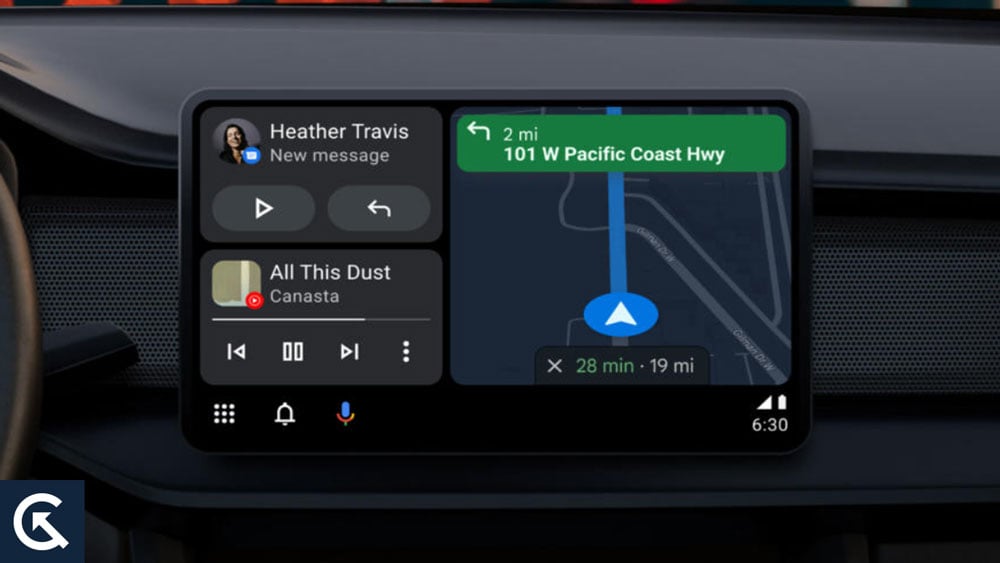
เนื้อหาของหน้า
สาเหตุที่เป็นไปได้ที่ Android Auto ไม่ทำงานบนอุปกรณ์ Xiaomi
ต่อไปนี้คือสาเหตุบางประการที่ Android Auto อาจไม่ทำงานบนอุปกรณ์ Xiaomi ที่ใช้ MIUI 14-based Android 13:
เวอร์ชัน Android Auto ที่ล้าสมัย: นี่คือสาเหตุที่พบบ่อยที่สุดว่าทำไม Android Auto ไม่ทำงานบนอุปกรณ์ Xiaomi แอป Android Auto ที่อัปเดตอาจไม่ทำงานกับระบบปฏิบัติการของอุปกรณ์ ส่งผลให้เกิดปัญหาในการเชื่อมต่อ ข้อบกพร่องของ MIUI 14: มีรายงานว่า MIUI 14 มีข้อบกพร่องบางอย่างที่ขัดขวางการทำงานของ Android Auto ผู้ใช้หลายคนรายงานว่า MIUI 14 อาจทำให้ Android Auto หยุดทำงานระหว่างการเริ่มต้นหรือระหว่างการใช้งาน ปัญหาการเชื่อมต่อ USB: Android Auto ที่ไม่ทำงานบนอุปกรณ์ Xiaomi นั้นเกิดจากปัญหาการเชื่อมต่อ USB ด้วยเช่นกัน คุณอาจมีปัญหากับสาย USB พอร์ต USB ของอุปกรณ์ หรือพอร์ต USB ของรถ
วิธีแก้ไข Android Auto ไม่ทำงานบนอุปกรณ์ Xiaomi
เนื่องจากเราได้ระบุสาเหตุที่เป็นไปได้บางประการที่ทำให้ Android Auto ไม่ทำงานบนอุปกรณ์ Xiaomi เรามาสำรวจวิธีแก้ปัญหาที่เป็นไปได้
แก้ไข 1: อัปเดตแอป Android Auto
เมื่อใดก็ตามที่ Android Auto ทำงานบนอุปกรณ์ Xiaomi ของคุณไม่สำเร็จ คุณควรลองอัปเดตแอปก่อน คุณสามารถทำได้โดยค้นหาแอป Android Auto ใน Google Play Store คุณจะเห็นปุ่ม “อัปเดต” ถัดจากแอป หากมีการอัปเดต หากต้องการอัปเดตแอป ให้คลิกที่แอป
s
แก้ไข 2: ล้างแคชและข้อมูลแอป Android Auto
ลองล้างแคชและข้อมูลของแอป Android Auto หากอัปเดตแอปไม่ได้ ไม่สามารถแก้ไขปัญหาได้ ด้วยวิธีนี้ คุณสามารถแก้ไขปัญหาเกี่ยวกับแอปที่อาจขัดขวางการทำงานที่เหมาะสม ทำตามขั้นตอนเหล่านี้เพื่อล้างแคชและข้อมูลของแอป:
บนอุปกรณ์ Xiaomi ของคุณ ให้ไปที่ “การตั้งค่า“ เลือก “แอปและการแจ้งเตือน” จากรายการ จากรายการแอปที่ติดตั้ง ให้เลือก “Android Auto“ คลิก “ที่เก็บข้อมูลและแคช” คลิกที่ “ล้างแคช” แล้วคลิก “ล้างข้อมูล”
แก้ไข 3: ตรวจหาการอัปเดต MIUI 14
เป็นไปได้ว่า Android Auto ทำงานไม่ถูกต้องบนอุปกรณ์ Xiaomi ที่ใช้ MIUI 14 ตรวจสอบให้แน่ใจว่าคุณตรวจหาการอัปเดต MIUI 14 และติดตั้งหากมี. นอกจากการแก้ไขข้อบกพร่องแล้ว การอัปเดตเหล่านี้ยังสามารถแก้ไขปัญหาที่คุณอาจมีกับ Android Auto คุณสามารถตรวจสอบการอัปเดต MIUI 14 ได้โดยทำตามขั้นตอนเหล่านี้:
ใช้อุปกรณ์ Xiaomi ของคุณ ไปที่ “การตั้งค่า“ แตะ “เกี่ยวกับโทรศัพท์” ที่ด้านล่างของหน้าจอ คลิกที่ “การอัปเดตระบบ” แตะ “ดาวน์โหลดและติดตั้ง” หากมีการอัปเดต
แก้ไข 4: ลองใช้สาย USB เส้นอื่น
คุณอาจต้องลองสาย USB เส้นอื่นหาก Android Auto ยังคงมีปัญหาอยู่ เป็นไปได้ที่อุปกรณ์ Xiaomi และระบบเสียงในรถยนต์ของคุณจะไม่สามารถสื่อสารได้เนื่องจากสาย USB ชำรุดหรือเสียหาย หากเป็นไปได้ ให้ใช้สาย USB ที่เข้ากันได้กับอุปกรณ์ของคุณและพอร์ต USB บนรถของคุณ
แก้ไข 5: ตรวจสอบการตั้งค่าพอร์ต USB
มีความเป็นไปได้ที่ USB ของอุปกรณ์ Xiaomi ของคุณ พอร์ตอาจตั้งค่าเป็นโหมดชาร์จอย่างเดียว ซึ่งทำให้ Android Auto ไม่ทำงาน ทำตามขั้นตอนเหล่านี้เพื่อตรวจสอบการตั้งค่าพอร์ต USB ของคุณ:
ใช้อุปกรณ์ Xiaomi ไปที่ “การตั้งค่า” ที่ด้านซ้าย ให้เลื่อนลงแล้วคลิก “อุปกรณ์ที่เชื่อมต่อ” คลิกที่ “USB” ตั้งค่าตัวเลือก “ใช้ USB สำหรับ” เป็น “ถ่ายโอนไฟล์”
แก้ไข 6: รีสตาร์ทอุปกรณ์ Xiaomi และรถยนต์ของคุณ
คุณอาจต้องรีสตาร์ทอุปกรณ์ Xiaomi และระบบความบันเทิงในรถยนต์ของคุณ หากวิธีแก้ไขปัญหาข้างต้นไม่ได้ผล หาก Android Auto ทำงานไม่ถูกต้อง สิ่งนี้สามารถช่วยรีเฟรชการเชื่อมต่อระหว่างอุปกรณ์ทั้งสองได้
แก้ไข 7: ตรวจสอบการอนุญาตของแอป
เพื่อให้ Android Auto ทำงานได้อย่างถูกต้อง จำเป็นต้องมีการอนุญาตหลายอย่าง รวมถึงการเข้าถึงตำแหน่ง ผู้ติดต่อ และโทรศัพท์ของคุณ เป็นไปได้ว่าการอนุญาตบางอย่างอาจถูกเพิกถอนหรือรีเซ็ตหากคุณเพิ่งอัปเดตแอป Android Auto หรืออุปกรณ์ Xiaomi ต่อไปนี้เป็นขั้นตอนที่คุณต้องปฏิบัติตามเพื่อตรวจสอบสิทธิ์ของแอปสำหรับ Android Auto:
บนอุปกรณ์ Xiaomi ให้ไปที่เมนู “การตั้งค่า” ไปที่ “แอปและการแจ้งเตือน” แล้วแตะ เลือก “Android Auto” คลิกที่ “สิทธิ์” ตรวจสอบว่าตำแหน่งที่ตั้ง ผู้ติดต่อ และการอนุญาตทางโทรศัพท์เปิดใช้งานอยู่
แก้ไข 8: ปิดใช้งานการเพิ่มประสิทธิภาพแบตเตอรี่
คุณสามารถยืดอายุการใช้งานแบตเตอรี่ของอุปกรณ์ของคุณได้ด้วยคุณสมบัติการเพิ่มประสิทธิภาพแบตเตอรี่หลายอย่างที่รวมอยู่ใน MIUI 14 อย่างไรก็ตาม คุณลักษณะเหล่านี้อาจรบกวนประสิทธิภาพของ Android Auto ในบางครั้ง เมื่อใช้ Android Auto คุณสามารถปิดใช้งานการเพิ่มประสิทธิภาพแบตเตอรี่ได้โดยทำตามขั้นตอนเหล่านี้:
บนอุปกรณ์ Xiaomi ของคุณ ให้ไปที่ “การตั้งค่า“ คลิกที่ “แบตเตอรี่และประสิทธิภาพ” คลิกที่ “แอปประหยัดแบตเตอรี่” จากนั้นแตะ “เลือกแอป” เลือก “Android Auto” แตะ “ไม่มีข้อจำกัด” เพื่อปิดใช้งานการเพิ่มประสิทธิภาพแบตเตอรี่สำหรับ Android Auto
แก้ไข 9: ตรวจหาการอัปเดตแอป
แอป Android Auto ของ Xiaomi อาจมีข้อบกพร่องหรือปัญหา หากคุณยังคงประสบปัญหากับแอปบนอุปกรณ์ Xiaomi ของคุณ ตรวจสอบให้แน่ใจว่าได้อัปเดตแอป Android Auto ใน Google Play Store แล้ว และเป็นเวอร์ชันล่าสุด ทำตามขั้นตอนเหล่านี้เพื่อตรวจหาการอัปเดตแอป Android Auto:
ไปที่แอป Google Play Store ของอุปกรณ์ Xiaomi เลือก “Android Auto” จากผลการค้นหา แตะ “อัปเดต” หากมีการอัปเดต
แก้ไข 10: ติดต่อฝ่ายสนับสนุนของ Xiaomi
อย่างไรก็ตาม เป็นไปได้ว่าจำเป็นต้องมีฝ่ายสนับสนุนของ Xiaomi หากวิธีแก้ไขปัญหาเหล่านี้ไม่ได้ผล ปัญหาฮาร์ดแวร์อาจต้องการขั้นตอนการแก้ไขปัญหาเพิ่มเติมหรือการซ่อมแซมหรือเปลี่ยนใหม่ ทำตามขั้นตอนเหล่านี้เพื่อติดต่อฝ่ายสนับสนุนของ Xiaomi:
ไปที่เว็บไซต์ Xiaomi แล้วเลือกภูมิภาคของคุณ ไปที่ “การสนับสนุน” จากนั้นเลือก “ติดต่อเรา” เลือกอุปกรณ์ของคุณและปัญหาที่คุณพบ ทำตามคำแนะนำเพื่อติดต่อฝ่ายสนับสนุนของ Xiaomi ทางโทรศัพท์หรืออีเมล
แก้ไข 11: รีเซ็ตอุปกรณ์ Xiaomi ของคุณเป็นค่าเริ่มต้นจากโรงงาน
อาจจำเป็นต้องรีเซ็ตอุปกรณ์ Xiaomi ของคุณเป็นค่าเริ่มต้นจากโรงงาน หากวิธีแก้ไขปัญหาข้างต้นไม่ได้ผล หากคุณเลือกวิธีนี้ ข้อมูลทั้งหมดจะถูกลบออกจากอุปกรณ์ของคุณและจะกลับสู่การตั้งค่าเดิม ดังนั้นให้บันทึกข้อมูลสำรองไว้ก่อนดำเนินการต่อ ทำตามขั้นตอนเหล่านี้เพื่อรีเซ็ตอุปกรณ์ Xiaomi ของคุณเป็นค่าเริ่มต้น:
บนอุปกรณ์ Xiaomi ให้ไปที่เมนู “การตั้งค่า” ไปที่ “ระบบและอุปกรณ์” แล้วแตะ คลิกที่ “รีเซ็ตตัวเลือก” เลือก “ลบข้อมูลทั้งหมด (รีเซ็ตเป็นค่าจากโรงงาน)” เลือก “รีเซ็ตโทรศัพท์” แล้วเลือก “ลบทุกอย่าง”
บทสรุป
อาจเป็นเรื่องที่น่าหงุดหงิดเมื่อ Android Auto ทำงานไม่ถูกต้องเมื่อคุณพยายามรวมอุปกรณ์ Xiaomi เข้ากับระบบความบันเทิงในรถยนต์ อุปกรณ์ Xiaomi ที่ใช้ MIUI 14-based Android 13 อาจพบปัญหาเกี่ยวกับ Android Auto ดังนั้นเราจึงได้สรุปวิธีแก้ปัญหาที่เป็นไปได้หลายประการที่คุณอาจต้องการลอง ด้วย Android Auto คุณจะสามารถเชื่อมต่ออุปกรณ์ Xiaomi กับระบบความบันเทิงในรถยนต์ของคุณได้อย่างไร้ที่ติ